如今办公越来越离不开电脑,电脑使用久了,相信你们会碰到这样的情况:准备打开电脑码字,开机后却发现移动鼠标都卡顿,一直无法进行任何操作。经过很久的延迟后总算打开了任务管理器,不过只看到红彤彤的“CPU占用100%”……
(图片来源于网络,侵删)
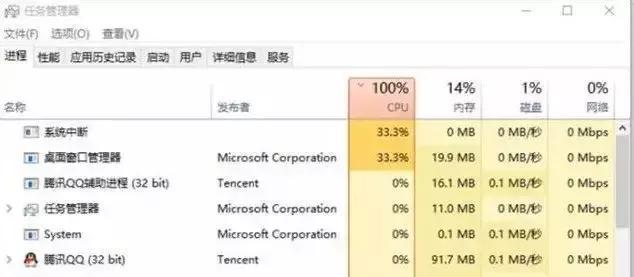
为此,小编给大家整理了一些CPU占用率过高的解决办法。
一、修改Cortana资源占用
方法:按Windows按钮,输入regedit;
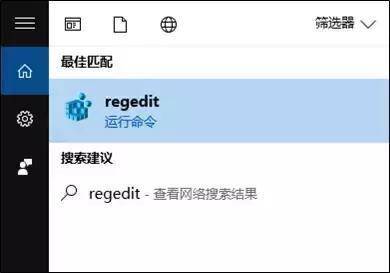
打开注册表编辑器,找到以下路径:
HKEY_LOCAL_MACHINE—SYSTEM—CurrentControlSet—Services—TimeBroker,在右侧找到start,将其值从3改为4。
需要注意的是,修改这一值会影响到Cortana的性能,它是导致CPU超高占用的可能原因之一。如果你不使用Cortana的话,则可以参考这个方法。
二、关闭P2P分享
导致CPU占用的另一个原因可能是后台用于更新的P2P分享服务,你可以选择关闭这个服务。
方法:打开Windows设置—更新和安全—Windows更新—高级选项—选择如何提供更新,将“更新来自多个位置”关闭即可。
三、关闭Windows聚焦
如果你使用的是Win10家庭版系统,并且启用了Windows聚焦(Spotlight)功能,可能是该功能的后台服务导致CPU占用超高。
打开Windows设置—个性化—锁屏界面,选择其他背景模式。
四、关闭Windows通知
最后,Windows 10通知功能也可能会导致CPU占用居高,该功能会根据用户的操作习惯推送一些有关系统功能特性的通知,比如应用的通知等。
如果你已经非常熟悉Win10的各种操作,可以将其关闭。打开系统设置—系统—通知和操作,关闭“显示有关Windows的提示”。
以上就是针对Windows 10系统下CPU占用率过高的部分建议,希望可以对小伙伴们有帮助。




